word文档是最强大的办公软件之一,通过添加文字颜色和添加填充颜色可以有效的强调和突出某部分文字,从而实现更好的利用Word文档。工具/原料电脑word文档方法/步骤首先,新建一个word表格;右键单击屏幕任意位置——新建——MicroSoft word 文档;一张新建的空白的word文档;填充颜色:选中需要填充颜色的区域,选择颜色;所选文字区域填充颜色已经改变,搞定;文字颜色:选中需要填充颜色的区域,选择颜色;所选区域文字颜色已经改变,搞定;
word中给字体填充颜色的方法如下:
1、打开电脑,在电脑桌面上找到Word图标,双击Word图标打开Word文档,新建一张空白的word文档,输入文档内容;
2、填充颜色:在Word文档的菜单栏中找到标记的选项,选中需要填充颜色的区域,点击(左角)已标记过的图标;
3、选择颜色:选中要标记的文字,所选文字区域填充颜色已经改变;
4、文字颜色:在菜单栏中找到标记的选项,选中需要填充颜色的区域,点击(左角)已圈着的图标;
5、选择颜色:选中要标记的文字,所选区域文字颜色已经改变。
1先打开电脑,然后打开word,之后输入一些文字;
2然后我们选中这些文字;
3之后点击字体颜色边上的下拉箭头;
4然后点击选择一个字体颜色;
5之后点击填充按钮边上的下拉箭头;
6之后点击选择一个填充颜色;
7结果,这样我们就给文字添加颜色和添加填充颜色了




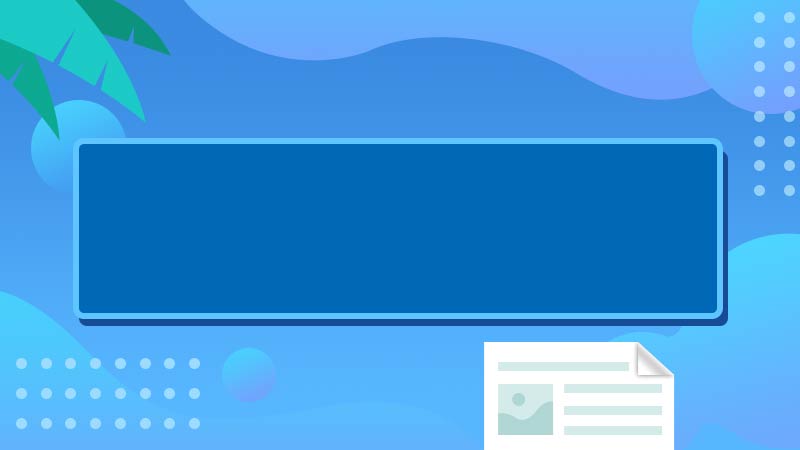
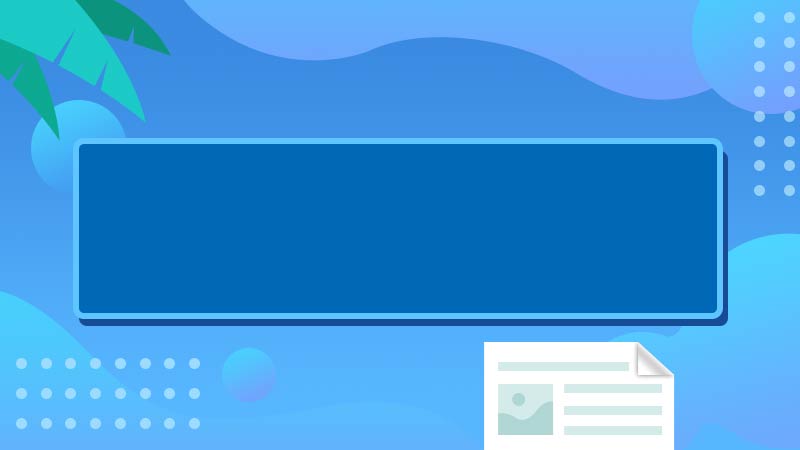


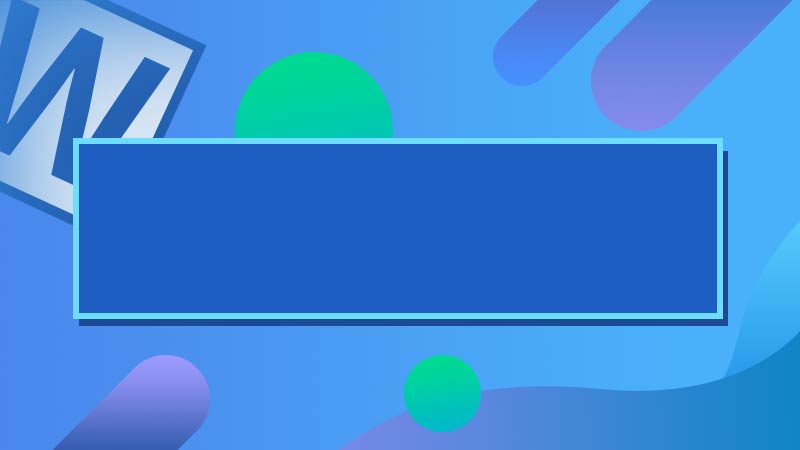

全部回复
